スクリーンショットをiPadやiPhoneで撮るときは、電源ボタン+ホームボタンか、電源ボタン+音量ボタンで撮ると思います。
でも、(特にホームボタンで撮る場合)ボタンを押しちゃいけない時や、別の機能に移行してしまうときがあります。
例えば、TouchIDを登録するとき。
Siriの音声の読み取り中の、カラフルな横棒が出ている時。
他にも、どうやってとったの!?というスクリーンショット、どこかのブログやホームページで見たことがあるかもしれません。
iPadで、ホームボタンと電源ボタンを使用してスクリーンショットを撮ろうとした場面です。
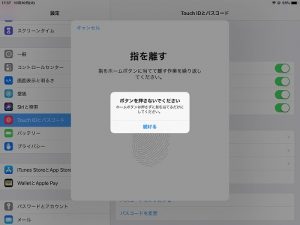
Assistive Touchを使用して、ダブルタップでスクリーンショットを撮りました。
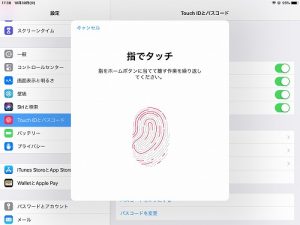
以下の場合、ピクチャインピクチャの部分(真ん中らへん)を持ったまま、スクリーンショットを撮っています。
ホームボタンと電源ボタンを必死になって押さなくても、Assistive Touchでダブルタップで撮ることが出来ました。
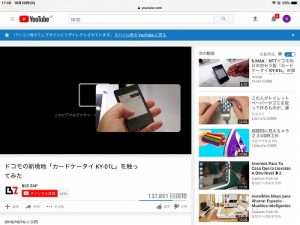
Siriの音声認識が終わった場面。ですが、音声認識中の横棒が撮りたいんです。
ホームボタンを押したら、音声認識が終了してしまいました…

Assistive Touchですれば、音声認識中の横棒を撮ることが出来ました。

今は、画面収録という機能も出てきましたので、それで録画して、後からスクリーンショットを撮ってもいいですね。
以上のように、機能をそのまま使うだけではできないけど、組み合わせればいろいろな不可能(と思っていたこと)を可能にすることが出来ます。
つぶやきにも通じることでしょう。
色々なことを試したり調べたり、聞いたりしてみると、また新しい発見があるかもしれません。
今日のてりぃでした~
